SAP Simple Logistics - Crea PIR
In SAP ERP Business Suite, utilizza il codice T. MD61 oppure vai a Logistica → Produzione → Pianificazione della produzione → Gestione della domanda → Fabbisogni indipendenti pianificati → Crea.
Nel sistema SAP S / 4 HANA, accedi a SAP Fiori Launchpad.
Immettere il nome utente e la password per l'accesso.

Nella finestra successiva, devi inserire PIR nell'opzione di ricerca per cercare le app Gestisci PIR. Fare clic su Gestisci app PIR per aprire questa applicazione.

Verranno visualizzate tutte le app basate su PIR (Planned Independent Requirement). È possibile creare nuovi PIR, visualizzare PIR o gestire i PIR esistenti nel sistema.
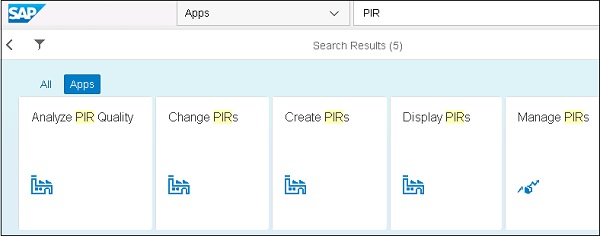
Nella finestra successiva, devi inserire i seguenti dettagli:
Controller MRP per impianto n. Come area di responsabilità.
Seleziona il materiale del tuo articolo finale e il gruppo Extreme ##.
Mantieni PIR di 50 pezzi a partire dalla quarta settimana per le prossime 4 settimane. Fare clic sull'opzione Salva e bozza.
Quindi, apri l'app Display PIR e inserisci materiale e numero impianto.

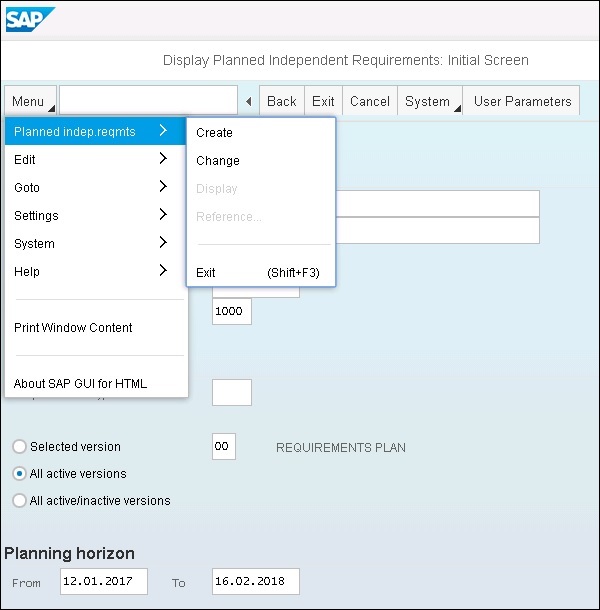
È possibile creare un nuovo PIR qui o modificare il PIR esistente utilizzando il riquadro Visualizza PIR. Per visualizzare i PIR, è necessario passare diversi valori di parametro.
- Orizzonte di pianificazione
- Area MRP
- Parametri di selezione
Dopo aver selezionato tutti i valori, è possibile premere INVIO per visualizzare i PIR esistenti.